Πώς να δημιουργήσετε μια μονάδα ανάκτησης USB των Windows 10

Η δημιουργία μιας μονάδας ανάκτησης των Windows 10 σάς επιτρέπει να εκκινήσετε από τη μονάδα flash και να αποκτήσετε πρόσβαση στις προχωρημένες επιλογές εκκίνησης για να βοηθήσετε στην αντιμετώπιση του προβλήματος.
Τα Windows 10 έχουν περισσότερους τρόπους από ποτέ για να ανακτήσουν καιδημιουργήστε αντίγραφα ασφαλείας για το σύστημά σας, καθώς και πιο προηγμένες επιλογές εκκίνησης (παρόμοιες με αυτές των Windows 8.1.) Αλλά όπως και άλλες εκδόσεις των Windows, μπορεί να έρθει η ώρα που δεν μπορείτε να εκκινήσετε αν κάτι πάει στραβά.
Η δημιουργία μιας μονάδας ανάκτησης σάς επιτρέπει να εκκινήσετε από τη μονάδα USB και να αποκτήσετε πρόσβαση στις προχωρημένες επιλογές εκκίνησης. Στη συνέχεια, μπορείτε να χρησιμοποιήσετε αυτά τα εργαλεία για να βοηθήσετε στην εκκίνηση και την αντιμετώπιση του προβλήματος.
Μονάδα ανάκτησης των Windows 10
Η δημιουργία μιας μονάδας ανάκαμψης για Windows 10 μοιάζει με τη δημιουργία ενός για τα Windows 8.1. Για καλύτερα αποτελέσματα, τραβήξτε μια μονάδα δίσκου flash τουλάχιστον 16 GB και συνδέστε την στον υπολογιστή σας. Επειτα τύπος: μονάδα δίσκου ανάκτησης στο πεδίο αναζήτησης και πατήστε Enter. Ή επιλέξτε την επιλογή δημιουργίας από τα αποτελέσματα στην κορυφή.
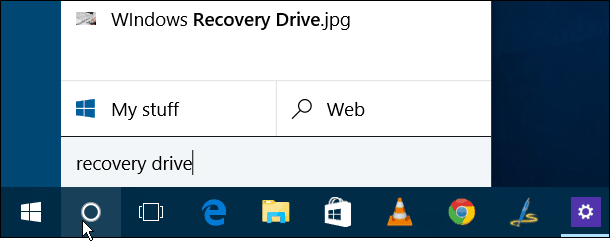
Αυτό θα ξεκινήσει τον οδηγό για να δημιουργήσετε μια μονάδα ανάκτησης. Βεβαιωθείτε ότι 'Δημιουργία αντιγράφων ασφαλείας αρχείων συστήματος στη μονάδα ανάκτησης ' και επιλέξτε Επόμενο.
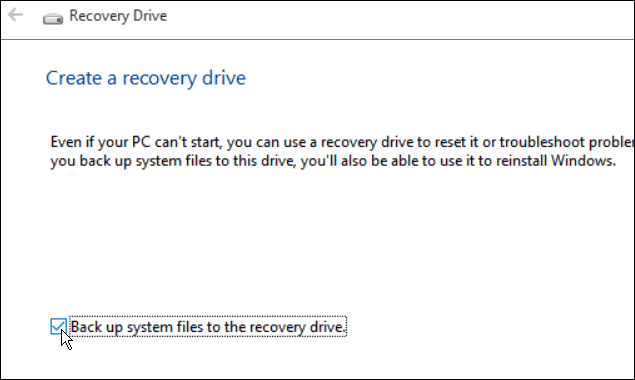
Τώρα επιλέξτε τη μονάδα flash που θέλετε να χρησιμοποιήσετε για την αποκατάστασή σας και κάντε κλικ στο κουμπί Επόμενο.
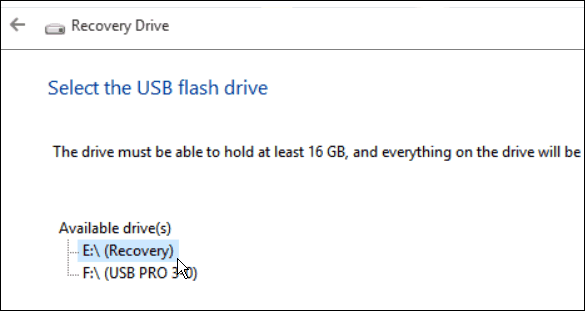
Στην επόμενη οθόνη, κάντε κλικ στην επιλογή Δημιουργία για να ξεκινήσετε τη διαδικασία δημιουργίας της μονάδας ανάκτησης. θα πρέπει να περάσουν λίγα λεπτά για να ολοκληρωθεί. Λάβετε υπόψη ότι αυτό διαγράφει όλα τα δεδομένα στη μονάδα δίσκου.
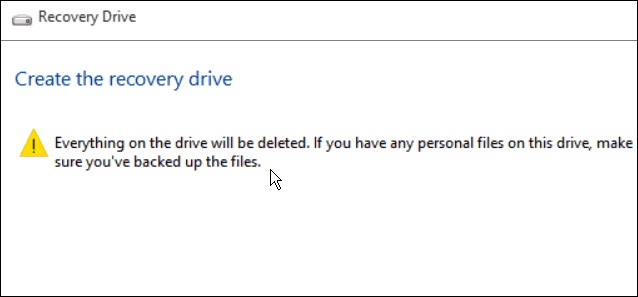
Έχετε υπόψη σας ότι όλα τα δεδομένα στη μονάδα διαγράφονται.
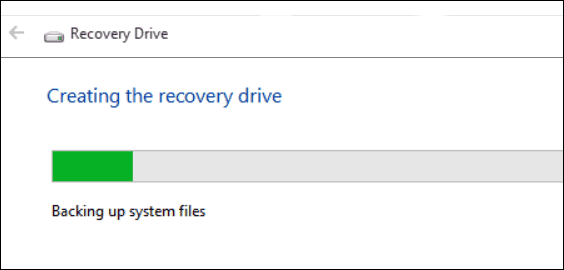
Αυτό είναι! Τώρα βεβαιωθείτε ότι έχετε τοποθετήσει τη μονάδα σε ασφαλές μέρος, ώστε να μπορείτε να την χρησιμοποιήσετε στο μέλλον αν χρειαστεί.
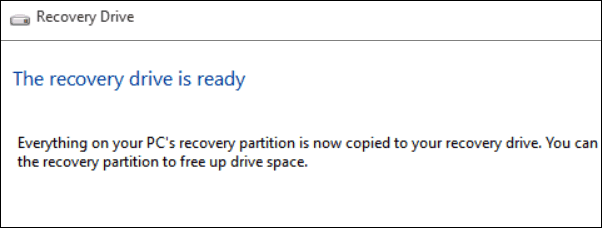
Προηγμένες επιλογές εκκίνησης
Εάν δεν είναι δυνατή η εκκίνηση στα Windows 10 για οποιαδήποτεμπορείτε να εκκινήσετε από τη μονάδα ανάκτησης και θα λάβετε ένα μενού από προχωρημένες επιλογές για να βοηθήσετε στην αντιμετώπιση του προβλήματος και να ενεργοποιήσετε το σύστημά σας.
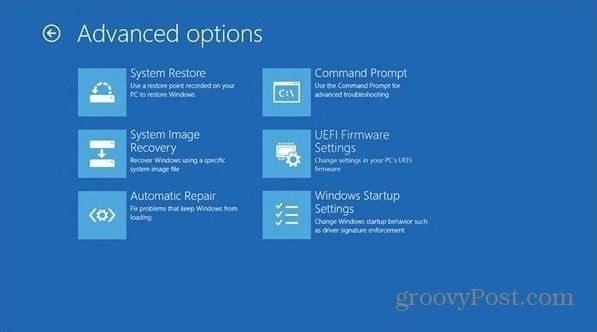
Για περισσότερες πληροφορίες σχετικά με το νέο λειτουργικό σύστημα της Microsoft,βεβαιωθείτε ότι έχετε ελέγξει το πλήρες αρχείο αρχείων των Windows 10. Επίσης, για περισσότερη βοήθεια για την εγκατάσταση του συστήματός σας και τη συζήτηση των Windows 10 γενικά, εγγραφείτε στα φόρουμ των Windows 10.










Αφήστε ένα σχόλιο